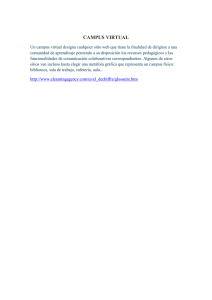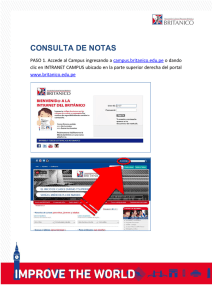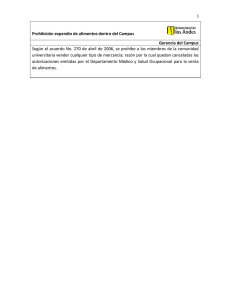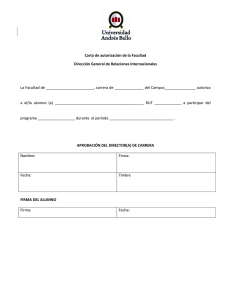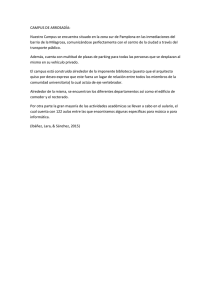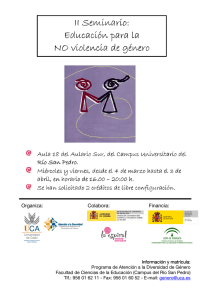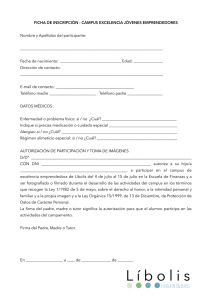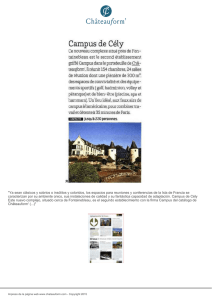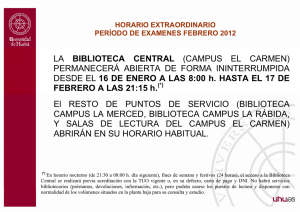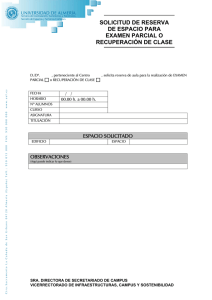Portal para Padres a Infinite Campus
Anuncio
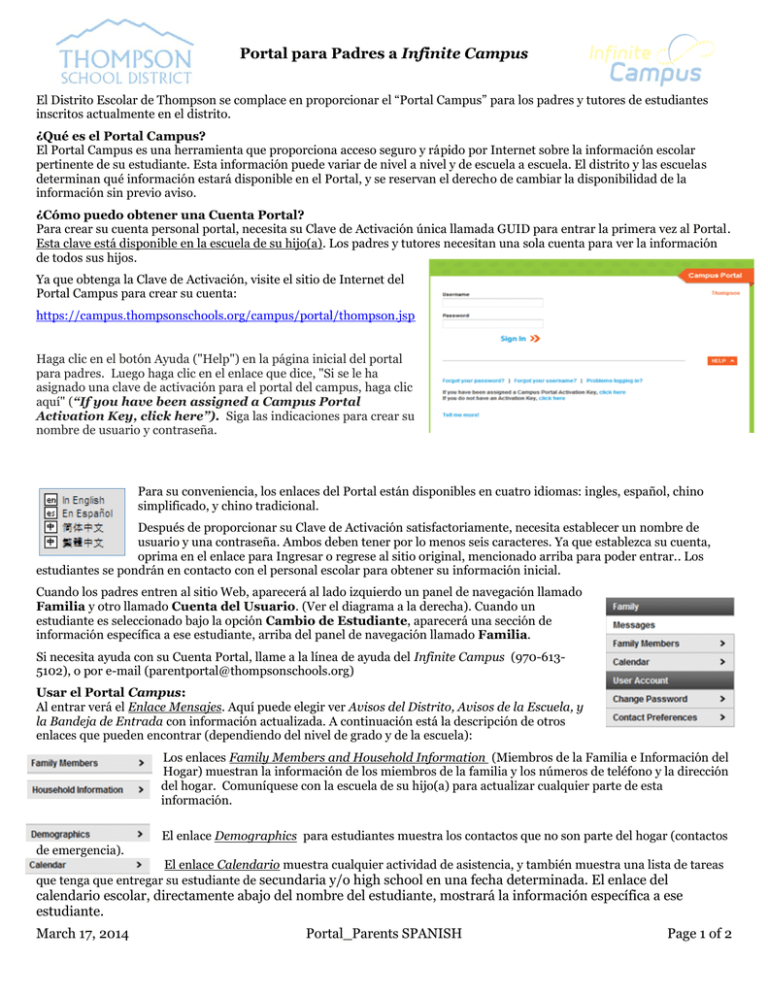
Portal para Padres a Infinite Campus El Distrito Escolar de Thompson se complace en proporcionar el “Portal Campus” para los padres y tutores de estudiantes inscritos actualmente en el distrito. ¿Qué es el Portal Campus? El Portal Campus es una herramienta que proporciona acceso seguro y rápido por Internet sobre la información escolar pertinente de su estudiante. Esta información puede variar de nivel a nivel y de escuela a escuela. El distrito y las escuelas determinan qué información estará disponible en el Portal, y se reservan el derecho de cambiar la disponibilidad de la información sin previo aviso. ¿Cómo puedo obtener una Cuenta Portal? Para crear su cuenta personal portal, necesita su Clave de Activación única llamada GUID para entrar la primera vez al Portal. Esta clave está disponible en la escuela de su hijo(a). Los padres y tutores necesitan una sola cuenta para ver la información de todos sus hijos. Ya que obtenga la Clave de Activación, visite el sitio de Internet del Portal Campus para crear su cuenta: https://campus.thompsonschools.org/campus/portal/thompson.jsp Haga clic en el botón Ayuda ("Help") en la página inicial del portal para padres. Luego haga clic en el enlace que dice, "Si se le ha asignado una clave de activación para el portal del campus, haga clic aquí" (“If you have been assigned a Campus Portal Activation Key, click here”). Siga las indicaciones para crear su nombre de usuario y contraseña. Para su conveniencia, los enlaces del Portal están disponibles en cuatro idiomas: ingles, español, chino simplificado, y chino tradicional. Después de proporcionar su Clave de Activación satisfactoriamente, necesita establecer un nombre de usuario y una contraseña. Ambos deben tener por lo menos seis caracteres. Ya que establezca su cuenta, oprima en el enlace para Ingresar o regrese al sitio original, mencionado arriba para poder entrar.. Los estudiantes se pondrán en contacto con el personal escolar para obtener su información inicial. Cuando los padres entren al sitio Web, aparecerá al lado izquierdo un panel de navegación llamado Familia y otro llamado Cuenta del Usuario. (Ver el diagrama a la derecha). Cuando un estudiante es seleccionado bajo la opción Cambio de Estudiante, aparecerá una sección de información específica a ese estudiante, arriba del panel de navegación llamado Familia. Si necesita ayuda con su Cuenta Portal, llame a la línea de ayuda del Infinite Campus (970-6135102), o por e-mail ([email protected]) Usar el Portal Campus: Al entrar verá el Enlace Mensajes. Aquí puede elegir ver Avisos del Distrito, Avisos de la Escuela, y la Bandeja de Entrada con información actualizada. A continuación está la descripción de otros enlaces que pueden encontrar (dependiendo del nivel de grado y de la escuela): Los enlaces Family Members and Household Information (Miembros de la Familia e Información del Hogar) muestran la información de los miembros de la familia y los números de teléfono y la dirección del hogar. Comuníquese con la escuela de su hijo(a) para actualizar cualquier parte de esta información. El enlace Demographics para estudiantes muestra los contactos que no son parte del hogar (contactos de emergencia). El enlace Calendario muestra cualquier actividad de asistencia, y también muestra una lista de tareas que tenga que entregar su estudiante de secundaria y/o high school en una fecha determinada. El enlace del calendario escolar, directamente abajo del nombre del estudiante, mostrará la información específica a ese estudiante. March 17, 2014 Portal_Parents SPANISH Page 1 of 2 El enlace Horario muestra la lista de clases del estudiante, incluyendo información detallada de las tareas actuales y sus calificaciones (solo en secundaria y high school), el email del maestro(a) y el boletín informativo de esa clase (cuando sea disponible). La información detallada sobre la calificación del estudiante puede estar disponible bajo el nombre del curso. El email del maestro(a) lo puede adquirir en el ícono del sobre (Internet Explorer) o al hacer clic en su nombre y elija “Copy Email Address” (Firefox). Al hacer clic en el nombre del maestro(a) se generará un email en el programa preferido del usuario. El email del maestro(a) puede encontrarlo fácilmente en el sitio Web de la escuela. El enlace Asistencia de cada estudiante muestra la actividad de asistencia de ese estudiante. Hay resúmenes disponibles de asistencia del día, períodos, cursos y semestres. El enlace Salud muestra el registro de vacunas que tenemos en nuestros archivos. El enlace Evaluación presenta los resultados de evaluaciones estandarizadas (Ej. CSAP,). El enlace Honorarios tiene detalles de cuotas, multas y pagos hechos durante el año escolar actual. El enlace Informes puede incluir: el horario de su estudiante, tareas que falten por entregar, calificaciones y su expediente escolar. También puede actualizar ciertos detalles de su cuenta Portal e información de contacto: El enlace Cambiar la Contraseña le permite cambiar la contraseña relacionada con su cuenta. El enlace Preferencias de Contactos le permite actualizar su dirección de email relacionada con esta cuenta. También es importante para indicar su idioma de preferencia (inglés o español). La Administración de Cuentas (“Account Management”) permite al usuario cambiar la contraseña. Las Preferencias de Seguridad (“Security Preferences”) también se pueden configurar de modo que el usuario tenga acceso a los enlaces de recuperación de la contraseña y el nombre de usuario (“Password and Username retrieval links”) que se encuentran en la página principal del Portal para padres, bajo Ayuda (“Help”) . El enlace Desconectar se encuentra en la esquina de arriba al lado derecho y siempre debe ser usado al terminar de ver la información en el Portal Campus. Esta es la única manera segura de finalizar su conexión al Portal. Informes Extendidos: Pueden haber informes adicionales disponibles. Enlace al Sitio Web de la Escuela: EL sitio Web de la escuela de su estudiante (nombre de la escuela) puede estar disponible en la parte de abajo del panel de navegación. Opciones y recomendaciones de los navegadores de Internet: Internet Explorer v.8.0 (o una versión más reciente); debe ser ajustado a “check for newer version of stored pages” en “every visit to the page”. Para ajustarlo vaya al menú de Tools> a Internet Options>a General Tab>y a Browsing History. Firefox v3.5 (o una versión más reciente); debe ser ajustado a “Use custom settings for history” y “Clear history when Firefox closes”. Para ajustarlo vaya al menú de Tools> a Menu>a Options>a Privacy>y a History APLICACIÓN PARA EL PORTAL PARA PADRES: En la página inicial del portal para padres, haga clic en el enlace correspondiente para su dispositivo móvil para obtener las instrucciones sobre cómo descargar la aplicación "Infinite Campus Portal App." Las instrucciones incluyen la identificación ("ID") del Distrito Escolar de Thompson, que se necesita para descargar la aplicación. Mientras está conectado a la aplicación, asegúrese de actualizar la página para asegurarse de que esté obteniendo los datos adecuados. Translation by:TSD-ELA Dept. MD07/11; updates 03/14 March 17, 2014 Portal_Parents SPANISH Page 2 of 2